
Базовая версия BIOS системы ввода-вывода - это первое, что вы видите, когда включаете компьютер. Смотрите больше изображений компьютерного оборудования.
Одно из наиболее распространенных применений флэш-памяти - это базовая система ввода / вывода вашего компьютера, широко известная как BIOS (произносится «пока»). Практически на каждом доступном компьютере BIOS обеспечивает совместную работу всех остальных микросхем, жестких дисков, портов и ЦП.
Каждый настольный компьютер и портативный компьютер, обычно используемые сегодня, содержат микропроцессор в качестве центрального процессора. Микропроцессор - это аппаратный компонент. Для выполнения своей работы микропроцессор выполняет набор инструкций, известных как программное обеспечение (подробности см. В разделе «Как работают микропроцессоры»). Вы, вероятно, хорошо знакомы с двумя разными типами программного обеспечения:
- Операционная система - операционная система предоставляет набор услуг для приложений, запущенных на компьютере, а также предоставляет основополагающий пользовательский интерфейс для вашего компьютера. Windows 98 и Linux являются примерами операционных систем. (Подробнее см. Как работают операционные системы)
- Приложения. Приложения - это части программного обеспечения, которые запрограммированы для выполнения определенных задач. На вашем компьютере прямо сейчас, вероятно, есть приложение для браузера, приложение для обработки текста, приложение для электронной почты и так далее. Вы также можете покупать новые приложения и устанавливать их.
Что делает BIOS

BIOS использует флэш-память, тип ПЗУ.
Программное обеспечение BIOS выполняет несколько различных ролей, но его самая важная роль - загрузка операционной системы. Когда вы включаете компьютер, и микропроцессор пытается выполнить свою первую инструкцию, он должен откуда-то получить эту инструкцию. Он не может получить его от операционной системы, потому что операционная система расположена на жестком диске, и микропроцессор не может получить к нему доступ без некоторых инструкций, которые говорят, как это сделать. Эти инструкции есть в BIOS . Вот некоторые из других распространенных задач, которые выполняет BIOS:
- Самотестирование при включении (POST) для всех различных аппаратных компонентов в системе, чтобы убедиться, что все работает правильно
- Активация других микросхем BIOS на разных картах, установленных в компьютере - например, SCSI и видеокарты часто имеют собственные микросхемы BIOS.
- Предоставление набора подпрограмм низкого уровня, которые операционная система использует для взаимодействия с различными аппаратными устройствами - именно эти подпрограммы дают имя BIOS. Они управляют такими вещами, как клавиатура, экран, а также последовательный и параллельный порты, особенно когда компьютер загружается.
- Управление набором настроек для жестких дисков, часов и т.д.
Когда вы включаете компьютер, BIOS выполняет несколько действий. Это его обычная последовательность:
- Проверьте настройки CMOS для пользовательских настроек
- Загрузите обработчики прерываний и драйверы устройств
- Инициализировать регистры и управление питанием
- Выполните самотестирование при включении (POST)
- Показать системные настройки
- Определите, какие устройства являются загрузочными
- Инициируйте последовательность начальной загрузки
Обработчики прерываний - это небольшие программы, которые действуют как трансляторы между аппаратными компонентами и операционной системой. Например, когда вы нажимаете клавишу на клавиатуре, сигнал отправляется обработчику прерывания клавиатуры, который сообщает процессору, что это такое, и передает его операционной системе. Эти драйверы устройств и другие части программного обеспечения , которые идентифицируют базовые аппаратные компоненты, такие как клавиатура, мышь, жесткий диск и дисковод гибких дисков. Поскольку BIOS постоянно перехватывает сигналы к оборудованию и от него, он обычно копируется или затеняется в ОЗУ для более быстрой работы.
Загрузка компьютера

Это сообщение, которое вы получаете, если диск вставлен в привод при перезагрузке компьютера.
Всякий раз, когда вы включаете компьютер, первое, что вы видите, - это программа BIOS, которая делает свое дело. На многих машинах BIOS отображает текст, описывающий такие вещи, как объем памяти, установленной в вашем компьютере, тип жесткого диска и так далее. Оказывается, во время этой загрузки BIOS выполняет значительный объем работы, чтобы подготовить ваш компьютер к работе. В этом разделе кратко описаны некоторые из этих действий для типичного ПК.
После проверки настройки CMOS и загрузки обработчиков прерываний BIOS определяет, исправна ли видеокарта. Большинство видеокарт имеют собственный миниатюрный BIOS, который инициализирует память и графический процессор на карте. В противном случае обычно имеется информация о видеодрайвере на другом ПЗУ на материнской плате, которое может загрузить BIOS.
Затем BIOS проверяет, холодная это загрузка или перезагрузка. Это делается путем проверки значения по адресу памяти 0000: 0472. Значение 1234h указывает на перезагрузку, и BIOS пропускает оставшуюся часть POST. Все остальное считается холодной загрузкой.
Если это холодная перезагрузка, BIOS проверяет ОЗУ, выполняя тест чтения / записи для каждого адреса памяти. Он проверяет порты PS / 2 или USB для клавиатуры и мыши. Он ищет шину подключения периферийных компонентов (PCI) и, если она обнаруживается, проверяет все карты PCI. Если BIOS обнаружит какие-либо ошибки во время POST, он уведомит вас серией звуковых сигналов или текстовым сообщением, отображаемым на экране. Ошибка на этом этапе почти всегда является проблемой оборудования.
Затем BIOS отображает некоторые сведения о вашей системе. Обычно сюда входит информация о:
- Процессор
- Дисковод и жесткий диск
- Объем памяти
- Версия и дата BIOS
- Отображать
BIOS попытался загрузить компьютер с диска, оставшегося в дисководе. Поскольку он не нашел правильных системных файлов, он не мог продолжить. Конечно, это легко исправить. Просто вытащите диск и нажмите клавишу, чтобы продолжить.
Настройка BIOS
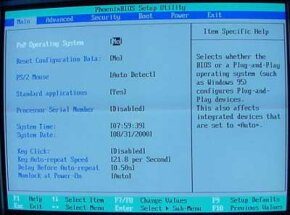
Настройка CMOS.
В предыдущем списке вы видели, что BIOS проверяет настройки CMOS на предмет пользовательских настроек. Вот что вы делаете, чтобы изменить эти настройки.
Чтобы войти в программу настройки CMOS, вы должны нажать определенную клавишу или комбинацию клавиш во время начальной последовательности запуска . Большинство систем используют «Esc», «Del», «F1», «F2», «Ctrl-Esc» или «Ctrl-Alt-Esc» для входа в настройки. Обычно в нижней части дисплея есть строка текста, которая сообщает вам: «Нажмите ___, чтобы войти в настройки».
После того, как вы вошли в настройку, вы увидите набор текстовых экранов с рядом опций. Некоторые из них являются стандартными, а другие различаются в зависимости от производителя BIOS. Общие варианты включают:
- Системное время / дата - установка системного времени и даты.
- Последовательность загрузки - порядок, в котором BIOS будет пытаться загрузить операционную систему.
- Plug and Play - стандарт автоматического определения подключенных устройств; должен быть установлен на "Да", если ваш компьютер и операционная система поддерживают его.
- Мышь / клавиатура - «Включить Num Lock», «Включить клавиатуру», «Автоопределение мыши» ...
- Конфигурация дисковода - настройка жестких дисков, дисководов компакт-дисков и гибких дисков.
- Память - направьте BIOS для теневого копирования по определенному адресу памяти
- Безопасность - Установите пароль для доступа к компьютеру.
- Управление питанием - выберите, следует ли использовать управление питанием, а также установите время для режима ожидания и приостановки
- Выход - сохранить изменения, отменить изменения или восстановить настройки по умолчанию.
BIOS использует технологию CMOS для сохранения любых изменений, внесенных в настройки компьютера. Благодаря этой технологии небольшая литиевая или никель-кадмиевая батарея может обеспечить достаточно энергии для хранения данных в течение многих лет. Фактически, некоторые из новых чипов имеют 10-летнюю крошечную литиевую батарею, встроенную прямо в чип CMOS!
Обновление BIOS
Иногда на компьютере требуется обновить BIOS. Особенно это касается старых машин. По мере появления новых устройств и стандартов BIOS должен меняться, чтобы понимать новое оборудование. Поскольку BIOS хранится в той или иной форме ПЗУ, изменить его немного сложнее, чем обновить большинство других типов программного обеспечения.Для изменения самого BIOS вам, вероятно, понадобится специальная программа от производителя компьютера или BIOS. Посмотрите версию BIOS и дату, отображаемую при запуске системы, или обратитесь к производителю компьютера, чтобы узнать, какой у вас тип BIOS. Затем перейдите на веб-сайт производителя BIOS, чтобы узнать, доступно ли обновление. Загрузите обновление и служебную программу, необходимую для его установки. Иногда утилита и обновление объединяются в один файл для загрузки. Скопируйте программу вместе с обновлением BIOS на дискету. Перезагрузите компьютер с дискетой в дисководе, программа стирает старый BIOS и записывает новый. Вы можете найти мастер BIOS, который проверит ваш BIOS при обновлении BIOS.
Основные производители BIOS включают:
Как и с изменениями в CMOS Setup, будьте осторожны при обновлении BIOS. Убедитесь, что вы выполняете обновление до версии, совместимой с вашей компьютерной системой. В противном случае вы можете испортить BIOS, а значит, вы не сможете загрузить свой компьютер. В случае сомнений обратитесь к производителю компьютера, чтобы убедиться, что вам нужно выполнить обновление.
